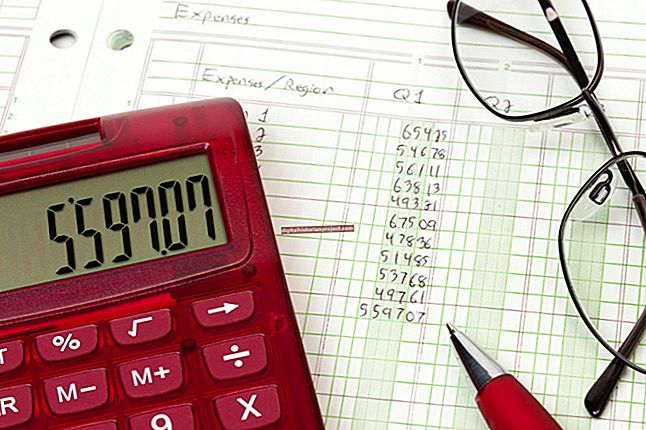使用iPad上的“消息”应用程序,您可以使用蜂窝或无线网络与任何人交换短信。但是,如果您拥有多个使用相同Apple ID的iOS设备,则可能会在所有设备上收到相同的消息。此外,您可能希望将其中的一个或多个文本从iPad上移出以进行保管-例如记住特别重要的业务信息,或将来参考重要的对话。有很多方法可以解决这些邮件问题。
在您的iPad上禁用消息传递
如果您拥有多个与同一 Apple ID 关联的 iOS 设备,并且在所有设备上接收相同的短信,则您的消息应用程序都配置有相同的接收设置。要修改设置,请导航至主屏幕,启动“设置”应用,然后从左侧选择“消息”。点按“发送并接收”,然后删除与您不再希望在设备上看到的消息相对应的任何电话号码,Apple ID或电子邮件地址旁边的复选标记。
转发到电子邮件地址
尽管仅通过家庭的Wi-Fi网络连接无法正常工作,但如果iPad是从服务提供商的数据计划中提取的,请使用其MMS电子邮件功能将短信转发到您的个人电子邮件帐户。启动消息并找到您要转发的对话。长按或双击任何气泡——即使你转发的不止一个——然后点击“更多”。在您要保存的消息旁边放置一个复选标记,然后点击屏幕底部的“转发”图标。在“收件人”字段中输入您的电子邮件地址,然后点击“发送”。
在 Mac 上从 IMessage 保存
iPad的Messages应用程序有一个基于Mac的对等软件iMessages,可以在Apple Store中免费下载到Mac。安装并配置软件,以接收发送到您的Apple ID或电子邮件地址的消息,并管理传入和传出的文本消息,即使iPad不在附近也是如此。在计算机上进行对话后,您可以手动创建数据备份——例如,将它们发送到本地打印机、截取屏幕截图或将对话复制并粘贴到文本文件中。
使用iTunes和备份提取器
每当您将 iPad 与 iTunes 同步时,都会在计算机上生成一个包含您的短信的备份文件。备份文件是加密的——这意味着你不能简单地双击并打开它来阅读短信——但你可以使用 iExplorer、iPhone Backup Extractor 或 Free SMS iPhone Backup 网站等备份提取器来打开归档并访问单个消息。默认情况下,该文件(将被命名为“ 3d0d7e5fb2ce288813306e4d4636395e047a3d28”)保存在PC上的以下位置:
\用户(用户名)\AppData\Roaming\Apple Computer\MobileSync\Backup。在 Mac 上,查看 ~/Library/Application Support/MobileSync/Backup/。
短信传输软件
还有一些解决方案将像iTunes一样通过USB电缆同步来自iPhone的SMS消息。备份提取器 iExplorer 也可以以这种方式使用 - 或者您可以尝试使用 Backuptrans iPhone SMS Transfer 或 TouchCopy 之类的程序。本质上,如果 iTunes 在您通过 USB 连接 iPad 时自动启动,您将关闭它,而是打开其中一个传输程序。软件打开后选择您的 iPad,然后用它来备份您的所有 SMS 对话,包括特定联系人或个人消息。
分享或截图单个消息
对于单个消息或对话中的几个气泡,您可以将文本复制并粘贴到新电子邮件中,或者截取 iPad 显示屏的屏幕截图,然后将副本通过电子邮件发送给自己。要复制和粘贴,请长按或双击消息应用程序中出现的消息,然后从出现的选项中选择“复制”。长按新邮件并选择“粘贴”,然后输入复制的文本。要拍摄屏幕截图,请同时按下并释放“主页”和“电源”按钮,然后在“照片”应用中找到新图像。